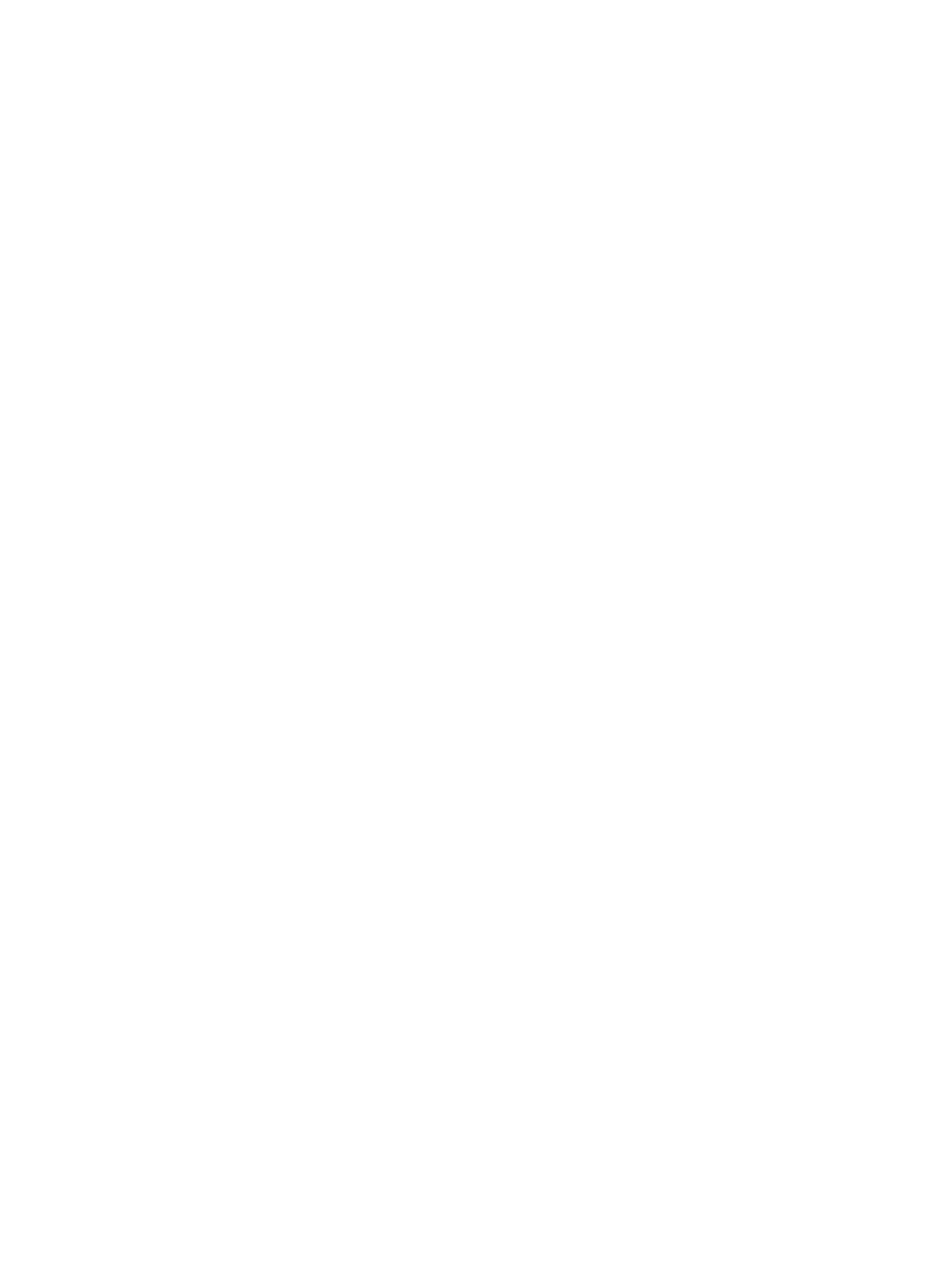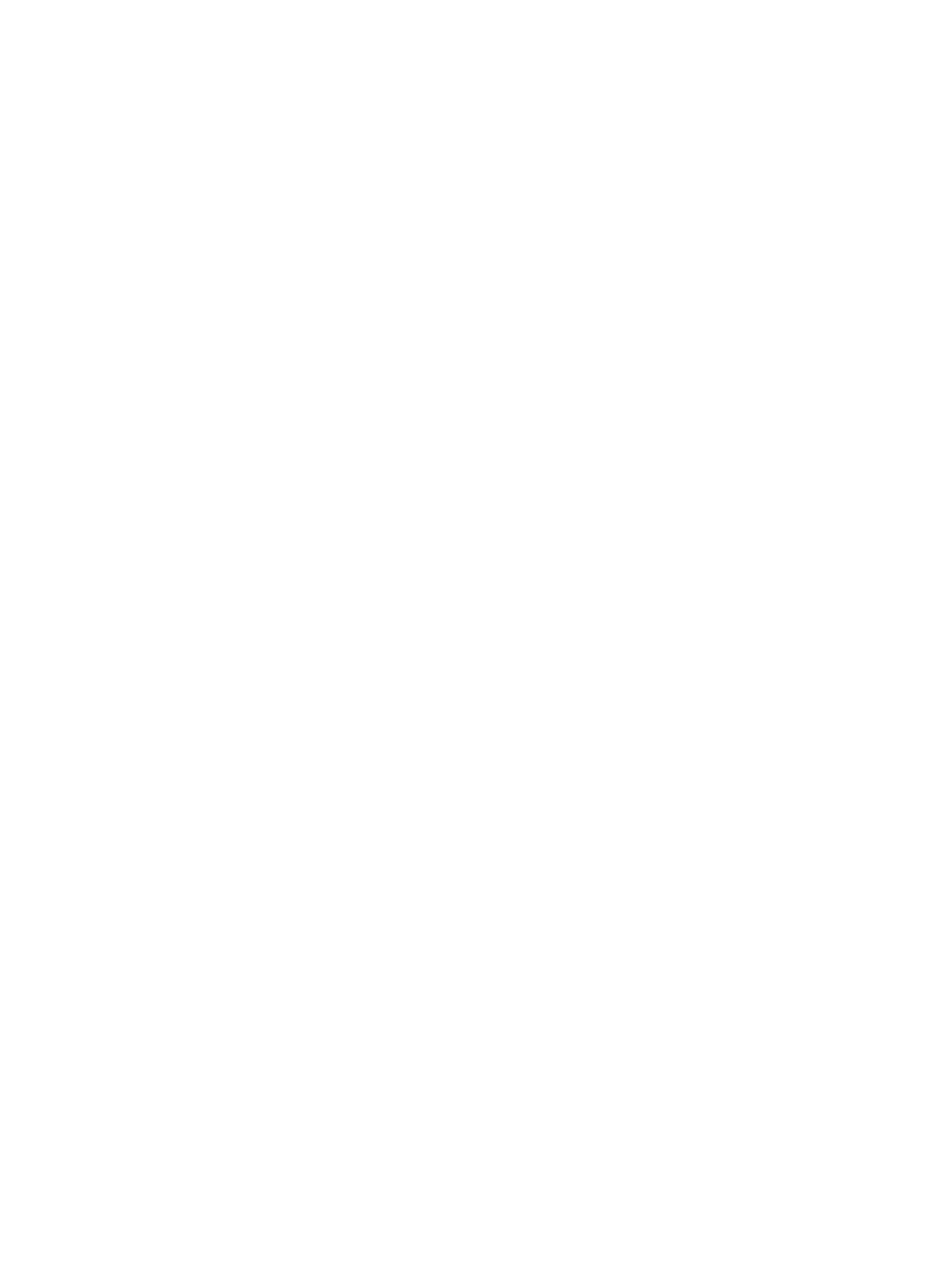
Wymontowywanie klawiatury................................................................................................................................ 25
Instalowanie klawiatury........................................................................................................................................ 26
Wymontowywanie zestawu podparcia dłoni............................................................................................................27
Instalowanie zestawu podparcia dłoni....................................................................................................................30
Wymontowywanie płyty przełącznika WiFi..............................................................................................................31
Instalowanie płyty przełącznika WiFi......................................................................................................................31
Wymontowywanie karty VGA................................................................................................................................32
Instalowanie karty VGA........................................................................................................................................32
Wymontowywanie obudowy karty ExpressCard......................................................................................................32
Instalowanie obudowy karty ExpressCard.............................................................................................................. 33
Wymontowywanie płyty systemowej......................................................................................................................33
Instalowanie płyty systemowej.............................................................................................................................. 36
Wymontowywanie głośników................................................................................................................................ 37
Instalowanie głośników........................................................................................................................................ 39
Wymontowywanie wspornika zawiasu wyświetlacza................................................................................................40
Instalowanie wspornika zawiasu wyświetlacza........................................................................................................40
Wymontowywanie zestawu wyświetlacza...............................................................................................................40
Instalowanie zestawu wyświetlacza.......................................................................................................................44
Wymontowywanie osłony wyświetlacza................................................................................................................. 44
Instalowanie osłony wyświetlacza......................................................................................................................... 46
Wymontowywanie panelu wyświetlacza.................................................................................................................46
Instalowanie panelu wyświetlacza......................................................................................................................... 48
Wymontowywanie zawiasów wyświetlacza.............................................................................................................48
Instalowanie zawiasów wyświetlacza.....................................................................................................................49
Wymontowywanie kamery....................................................................................................................................49
Instalowanie kamery............................................................................................................................................50
3 Program konfiguracji systemu............................................................................................ 51
Boot Sequence................................................................................................................................................... 51
Klawisze nawigacji...............................................................................................................................................51
Opcje konfiguracji systemu...................................................................................................................................52
Aktualizowanie systemu BIOS ............................................................................................................................. 61
Hasło systemowe i hasło konfiguracji systemu........................................................................................................62
Przypisywanie hasła systemowego i hasła konfiguracji systemu.........................................................................62
Usuwanie lub zmienianie hasła systemowego i/lub hasła konfiguracji systemu.................................................... 63
4 Diagnostyka...........................................................................................................................64
Program diagnostyczny ePSA (Enhanced Pre-Boot System Assessment).................................................................64
Lampki stanu urządzeń........................................................................................................................................65
Lampki stanu akumulatora....................................................................................................................................65
5 Dane techniczne....................................................................................................................67
4